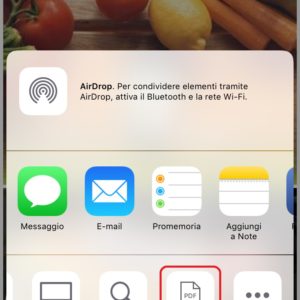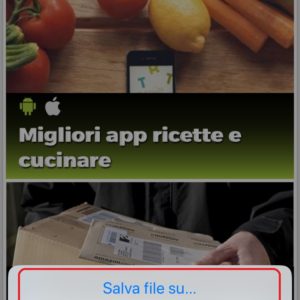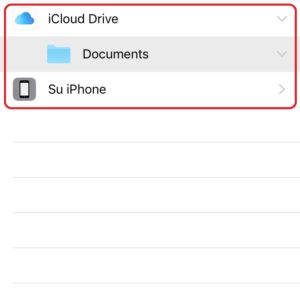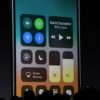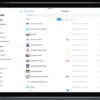Apple ha introdotto nuove funzionalità con il nuovo sistema operativo per i suoi dispositivi mobili, ovvero iOS 11. Una caratteristica molto interessante riguarda la possibilità di salvare le pagine web in PDF con iPhone o iPad. Grazie a questa funzione saremo in grado di salvare in PDF sul nostro iPhone qualsiasi pagina web e rileggerli senza bisogno di una connessione internet.
Vediamo insieme come sfruttare questa nuova funzionalità introdotta da iOS 11.
Come salvare pagina web in PDF con iOS 11
La procedura è davvero semplice e si può utilizzare per gli iPhone con installata la versione più recente del sistema operativo. Inoltre questa funzione è disponibile solo con Safari che dovremo necessariamente utilizzare.
Quindi vediamo come convertire le pagine web in file PDF.
Prima di tutto apriamo Safari e cerchiamo la pagina web che desideriamo salvare in file PDF. Una volta caricata completamente dobbiamo selezionare l’icona di condivisione, quella posta in basso al centro. Scorriamo le varie scelte fino a trovare l’opzione Crea PDF.
A questo punto ci verrà mostrata l’anteprima del file che si verrà a creare. Selezioniamo la voce Fine in alto a sinistra e clicchiamo su Salva file su..., per scegliere dove salvare il file. Fatto questo ci verrà chiesto dove vogliamo salvare il file creato. Possiamo salvarlo direttamente sul nostro iPhone oppure su iCloud Drive. La scelta è strettamente a discrezione dell’utente secondo le sue preferenze.
Alla fine di questa procedura avremo la nostra pagina web convertita in file PDF, pronta da leggere in qualsiasi momento sul nostro iPhone. Vi ricordiamo che questa operazione si può effettuare solo tramite Safari, il browser predefinito di Apple.
Conclusioni
Come abbiamo visto, iOS 11 ha introdotto delle nuove funzionalità abbastanza interessanti. Eccone altre che vi interesseranno sicuramente se anche voi avete installato il nuovo sistema operativo di Apple.